으로 Nithindev
Windows 10 메일 앱에 클릭 가능한 링크 및 첨부 파일 추가: – 인터넷을 검색하는 동안 흥미로운 기사를 발견하고 친구가 똑같이 읽기를 원한다고 가정합니다. 기본 메일 앱을 사용하는 Windows 10 사용자이고 위에서 언급 한 문서의 링크 주소를 친구에게 메일로 보내려는 경우이 경우 몇 가지 문제가 발생할 수 있습니다. 메일에서 클릭 가능한 링크가 예상되는 경우 메일 본문에 주소를 붙여 넣는 것만으로는 작동하지 않습니다. 여기에서 복사 된 링크는 일반 텍스트로 표시됩니다. 따라서 수신자는 공유 한 링크를 직접 클릭 할 수 없습니다. Windows 10 메일 앱에서 링크를 클릭 할 수있게 만드는 방법을 알아 보려면 계속 읽으십시오.
- 시작 메뉴에서 타일을 클릭하거나 입력하여 메일 앱을 시작합니다. 우편 검색 창에서.
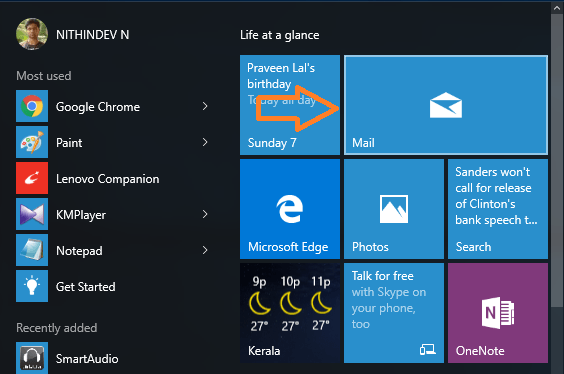
- 클릭 새 메일 왼쪽 메뉴에서 아이콘.

- 이제 쓰기 영역이 메일 앱의 오른쪽 부분에 열리고 상단에 각각 고유 한 기능이있는 세 개의 탭이 있습니다.
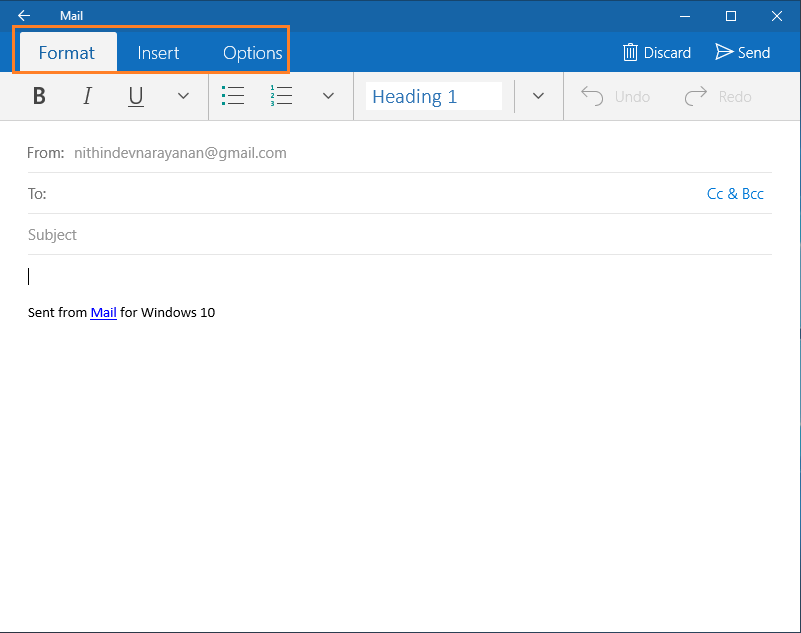
- 클릭 끼워 넣다 탭.

- 이제 4 개의 하위 탭이 붙이다 하위 탭이 강조 표시됩니다. 다른 세 개의 하위 탭은 메일 본문 부분을 눌러 강조 표시 할 수 있습니다.

- 메일 본문을 탭하면 이제 다음을 포함한 세 개의 하위 탭을 볼 수 있습니다. 링크 하위 탭이 강조 표시됩니다.

- 이제 링크 하위 탭. 두 개의 텍스트 필드가있는 작은 팝업 창이 열립니다. 한 필드는 다음과 같이 표시됩니다. 표시 할 텍스트 다른 하나는 주소.
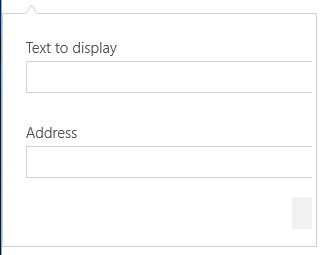
- 첫 번째 텍스트 필드에 클릭 가능한 링크에 표시 할 텍스트를 입력합니다. 예를 들면 Windows 10에서 실행 명령 기록 삭제
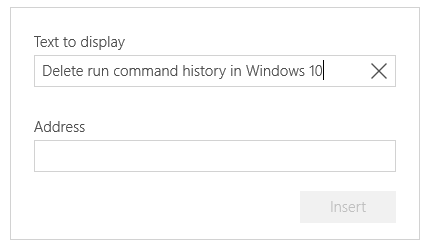
- 이제 두 번째 텍스트 필드에 페이지의 링크 주소를 입력합니다. 예를 들면 https://thegeekpage.com/delete-run-command-history-windows-10/
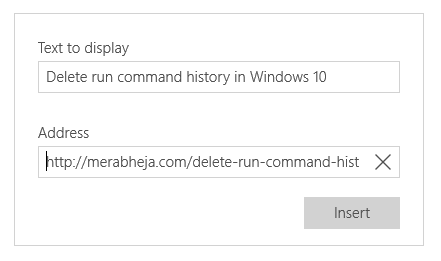
- 이제 클릭 끼워 넣다 버튼을 클릭하여 이메일에 링크를 삽입하십시오.
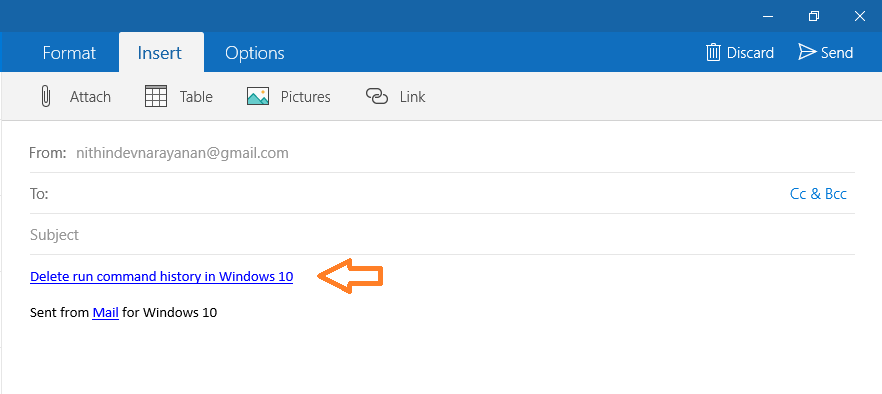
- 이제 텍스트로 링크 주소에 태그를 지정하지 않으려면 링크 자체를 표시 할 텍스트 들.
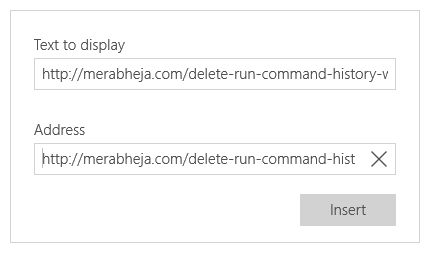
- 이제 클릭 가능한 URL이 메일 본문에 표시됩니다.
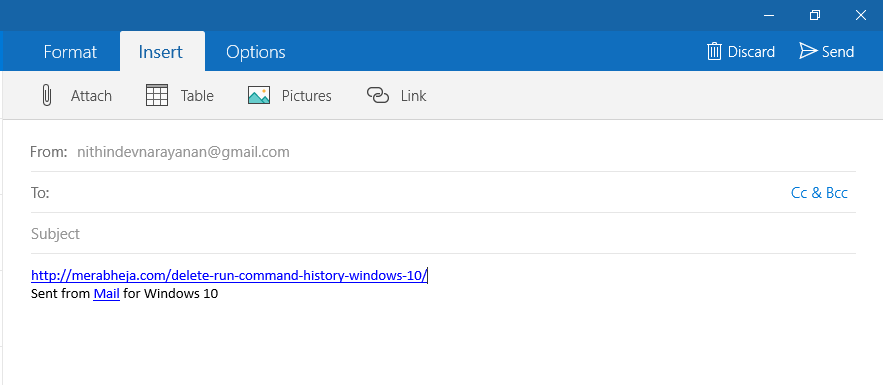
이제 원하는 수신자에게 클릭 가능한 링크가있는 메일을 보낼 수 있습니다.


